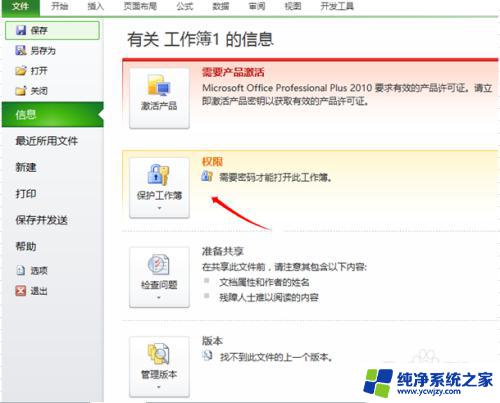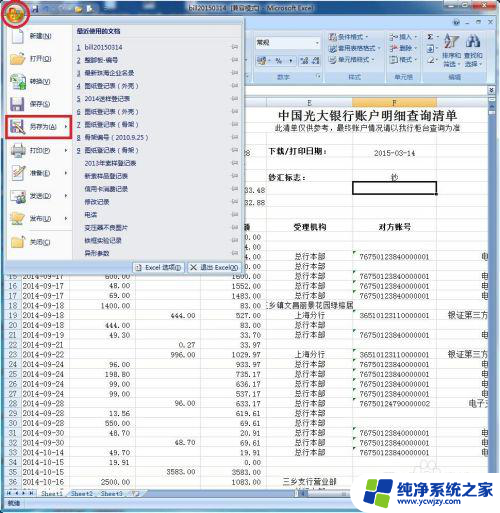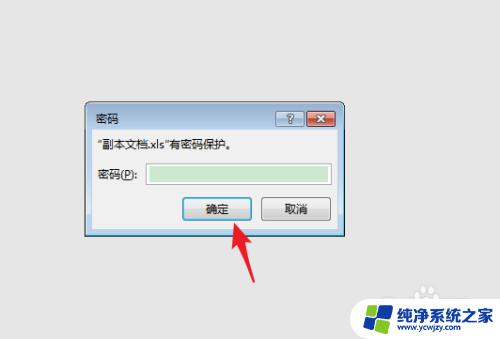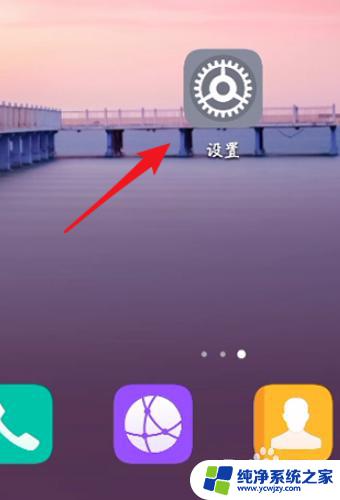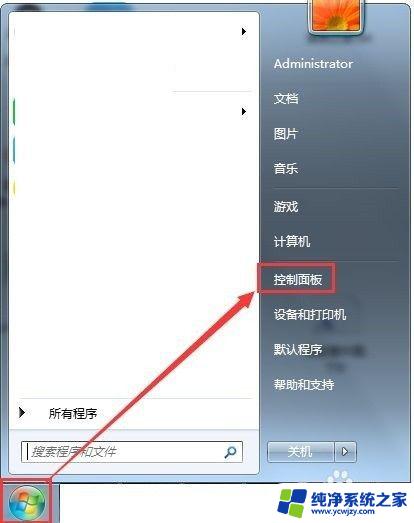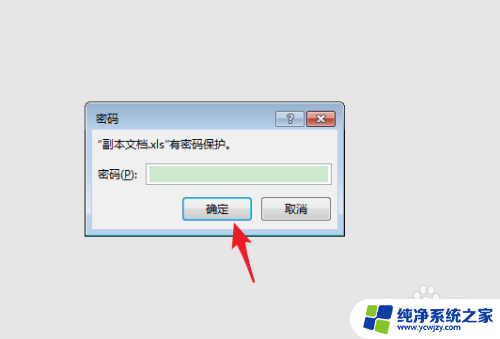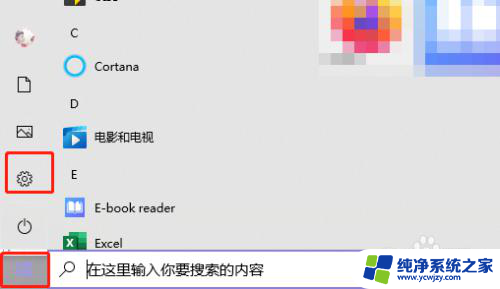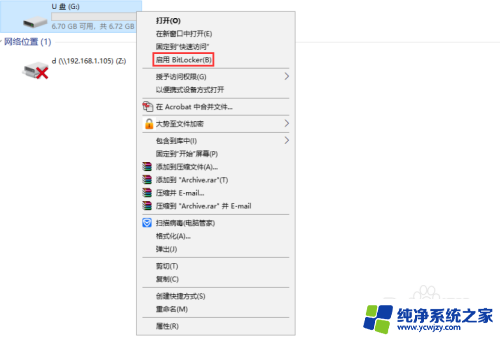excel设置密码在哪里设置 如何在Excel中设置密码以保护数据安全
在现今信息时代,数据安全是至关重要的,为了保护重要文档中的数据不被非法获取和篡改,很多人采取了密码保护措施。而在Excel中设置密码就是一种常见的保护方法。那么Excel设置密码在哪里设置呢?如何在Excel中设置密码以保护数据安全呢?下面我们一起来探讨一下。
具体方法:
1.打开要设置密码的excel电子文件,在文件菜单占点击另存为。

2.在弹出的设置窗口右下方,点击工具菜单下的常规选项。
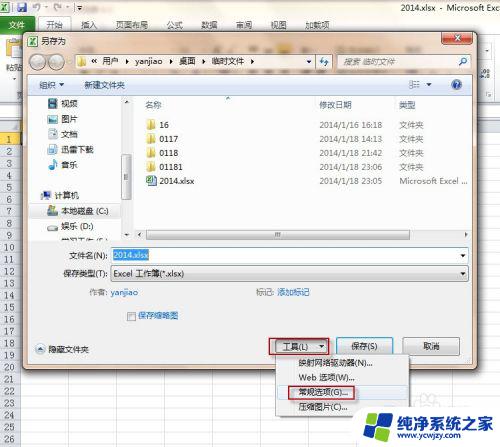
3.在弹出的密码设置框上录入打开权限密码和修改权限密码并点确定,两个密码可以设置成不一样。知道打开权限密码的人可以查看但不能修改,这个可以根据你自己的需要进行设置。
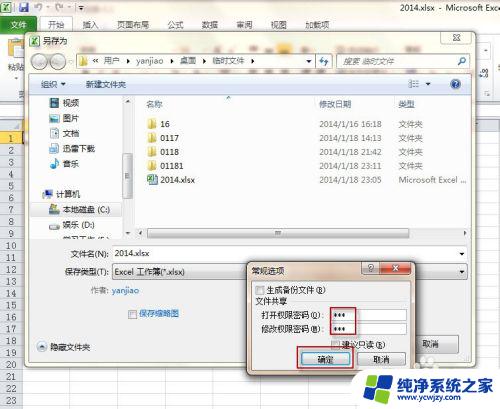
4.提示重新输入密码,录入并确定。注意录入的密码为打开权限密码,由于设置了两个密码,提示重新输入密码也会有两次,第二次录入修改权限密码,并保存。

5.保存时会提示文件已存在是否要替换它,选择是。
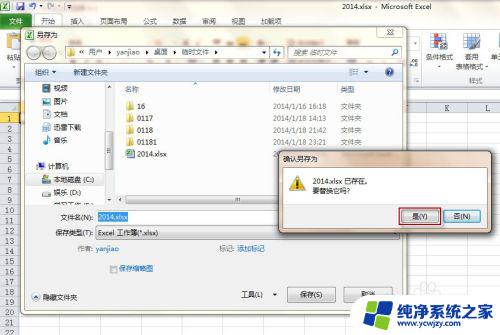
6.设置完成,再关闭电子表格,重新打开检查设置是否生效。
弹出录入密码的提示,说明给excel设置密码成功。

以上是关于在Excel中设置密码的全部内容,有需要的用户可以根据以上步骤进行操作,希望这些步骤对您有所帮助。